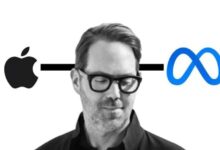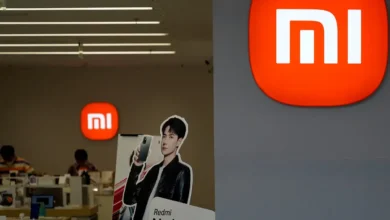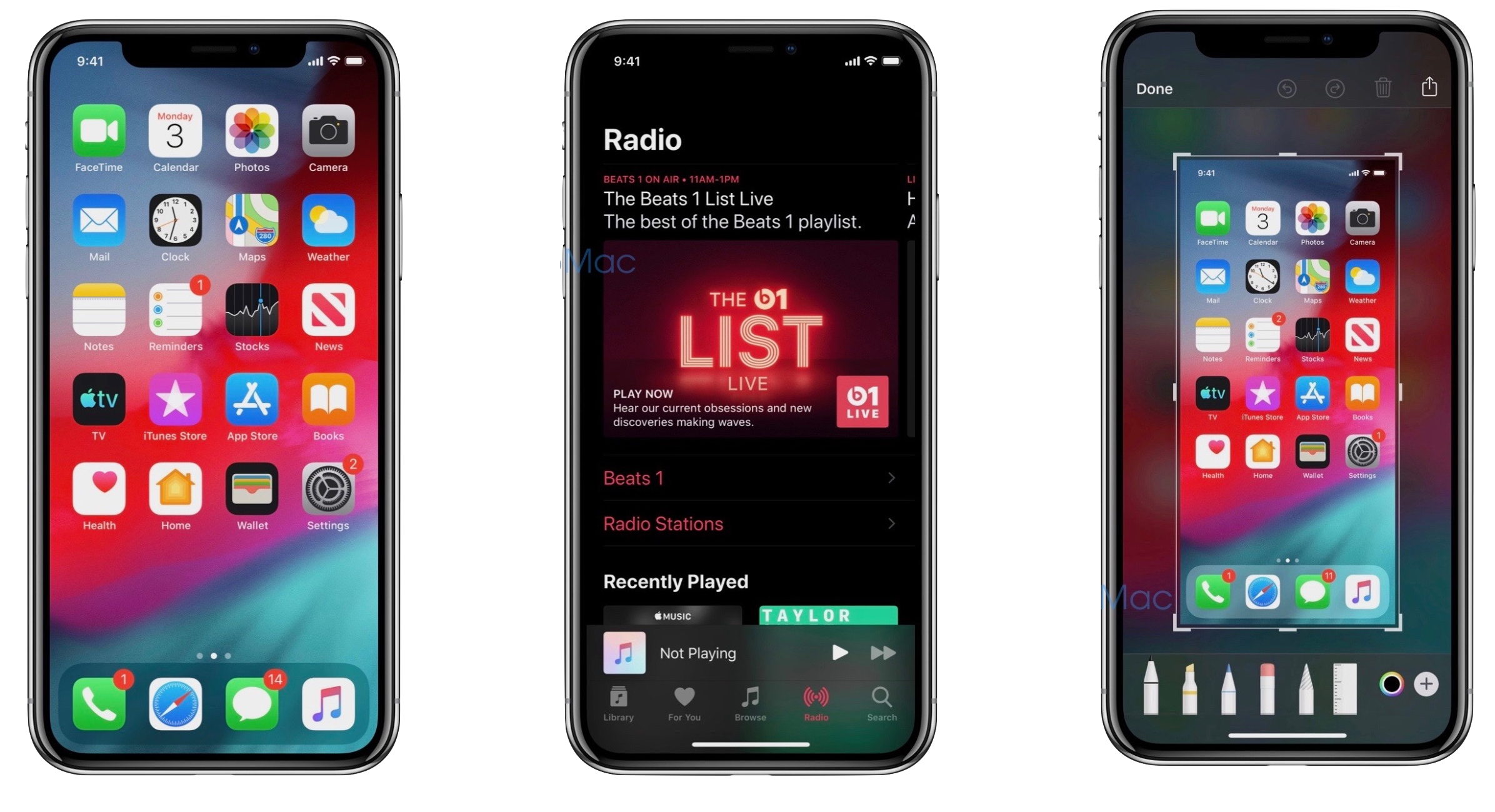تعلم كيفية متابعة النوم على آيفون وساعة آبل

تعلم كيفية متابعة النوم على آيفون وساعة آبل قرأنا كثيراً عن الدراسات التي تحذر من تأثير الضوء الأزرق المنبعث من شاشات الهواتف أثناء النوم، وغيرها المحذر من متابعة وسائل التواصل الاجتماعي قبل النوم، والتأثيرات السلبية عموماً لهذه الهواتف على جودة النوم، ورغم ذلك؛ فإن الهواتف مفيدة أحياناً في المساعدة في تحسين جدول نومك.
اقرا المزيد:طريقة تشفير المستندات في جوجل درايف
مثلاً؛ متابعة النوم على آيفون (بنظام تشغيل iOS 14 أو الإصدارات الأحدث) أو ساعة آبل (بعد Series 6) يساعدك في رسم صورة واضحة لمقدار الراحة التي تحصل عليها كل ليلة، بمعرفة عدد ساعات النوم التي تحصل عليها كل ليلة، وتوقيت النوم، وغيرها من المعلومات المتعلقة بجدول نومك.
متابعة النوم على آيفون
باستخدام تطبيق “الصحة/Health” على هاتف آيفون
افتح تطبيق “الصحة/Health”، وتصفح للأسفل حتى ترى “صندوق إعداد النوم/Set Up Sleep box” ثم انقر على “البدء/Start”.
سيظهر لك عدد من التوجيهات على الشاشة، تدعوك لإعداد أهداف النوم (عدد الساعات التي تود نومها كل ليلة)، وأوقات النوم والاستيقاظ، ووضعية النوم (سواء كنت تريد تنشيط وضع عدم الإزعاج خلال وقت النوم أم لا).
بالإضافة إلى اختصارات الاسترخاء للأنشطة التي قد تساعدك على الاسترخاء قبل النوم، وسيظهر لديك أيضاً خيار لتتبع النوم باستخدام ساعة آبل، حال كان لديك واحدة مقترنة بجهاز آيفون.
الآن، أصبح جهاز آيفون جاهزاً لبدء تتبع النوم.
يتبع الهاتف ساعات نومك من آخر مرة استخدمت فيها جهازك ليلاً وأول مرة استخدمته فيها صباحاً، لكنه لن يعرف إن كنت استيقظت وسط الليل أم لا، سواء لشرب كوب مياه أو الذهاب إلى الحمام، طالما أنك لم تستخدم هاتفك قبل العودة إلى النوم، كما شرح موقع Digital Trends الأمريكي.
ولمتابعة جدول نومك كل مدة، ما عليك سوى الدخول إلى تطبيق “الصحة/Health”، والنقر على شريط التصفح في أسفل يمين الشاشة، وبعدها “النوم/Sleep” أسفل الشاشة، بعدها سيظهر جدول بياني لأيام الأسبوع (أو الشهر) وعدد ساعات النوم خلال تلك الأيام، ومتوسط زمن النوم كل ليلة.
إذا نقرت على زر عرض المزيد من بيانات النوم (تحت المخطط البياني)، سترى المخطط مجدداً، ولكن مع معلومات تتعلق بمدة النوم: مقاييس (عدد الليالي التي تابعها التطبيق)، وهدف النوم، ومتوسط الوقت في السرير، ومتوسط وقت النوم. يمكنك النقر على كل منها = لمعرفة كيفية مقارنة نومك المسجل بكل من تلك المقاييس. ولكنك لن تحصل على بيانات متوسط وقتك في النوم إلا إذا كنت تستخدم ساعة آبل.
إذا ذهبت إلى “الصحة” > التصفح > النوم-Health > Browse > Sleep”، يمكنك ضبط الجدول الزمني للنوم، باختيار ساعة النوم وساعة الاستيقاظ صباحاً، حيث يرن المنبه. أيضاً يُمكنك من “الجدول الزمني الكامل-Full Schedule” ضبط مواعيد مختلفة لبعض الأيام مثل العطلة الأسبوعية، وكذلك بالنسبة لأهداف الاسترخاء.
أيضاً يمكنك تغيير وقت النوم والاستيقاظ من خلال فتح تطبيق “الساعة-Clock”، ثم بالنقر على شريط المنبه، ثم على تغيير بجوار “وقت النوم/الاستيقاظ-Sleep/Wake Up time”، ولكن تذكر أن ذلك سيغير وقت النوم والاستيقاظ لليوم التالي فقط.
باستخدام تطبيق “الصحة/Health” على ساعة آبل
إذا كنت بحاجة إلى تحديث جدول نومك عبر ساعة آبل، فيمكنك إجراء تغييرات على جدولك الكامل أو لـ Next Wake Up Only. لليوم التالي..
- افتح تطبيق Sleep.
- اضغط على الجدول الزمني ضمن التالي.
- اضغط على Wake Up أو Bedtime.
- اضغط على الساعة أو الدقيقة وقم بتدوير Digital Crown لضبط الوقت. ثم انقر فوق “تعيين” للحفظ.
- اضغط على المنبه لتشغيل المنبه وضبط الصوت واللمس.
- انقر فوق تحرير الجدول في الجزء العلوي الأيسر لحفظ تغييراتك لليوم التالي.
إذا استيقظت قبل وقت الاستيقاظ المجدول، فيمكنك الخروج من وضع السكون، عبر تدوير Digital Crown لفتح قفل Apple Watch. ثم اسحب لأعلى لفتح مركز التحكم واضغط على أيقونة تطبيق السكون، كما شرحت آبل عبر موقعها الإلكتروني.
أو إجراؤها على الجدول الزمني الكامل الخاص بك، حيث تنطبق على جميع الأيام المقبلة.
- افتح تطبيق السكون واضغط على الجدول الكامل.
- اضغط على الجدول الذي تريد تعديله.
- اضغط على الأيام الموجودة ضمن Active On، ثم انقر فوق الأيام التي تريد تعيين جدول النوم لها.
- انقر فوق تم لحفظ التغييرات.
- اضغط على Wake Up أو Bedtime.
- اضغط على الساعة أو الدقيقة وقم بتدوير Digital Crown لضبط الوقت. ثم انقر فوق “تعيين” للحفظ.
- اضغط على المنبه لتشغيل المنبه وضبط الصوت ولمس المنبه.
- انقر فوق تحرير الجدول في الجزء العلوي الأيسر لحفظ تغييراتك للجدول الكامل.
اقرا المزيد:أكثر مشاكل سامسونج Z Fold 3 إنتشارًا وكيفية حلها